This document you requested has moved temporarily.
It's now at http://themes.skytek.vn/.
Ngày đăng: 09:33 AM 31/07/2019 - Lượt xem: 587
Trong khí sử dụng camera wifi thì chúng ta cần thay đổi mật khẩu để đảm bảo sự riêng tư, bảo mật cao và an toàn hơn. Hôm nay Hải Nam xin hướng dẫn cách thay đổi camera ip wifi không dây bằng hình ảnh chi tiết.

Thao tác thực hiện thay đổi mật khẩu cho camera wifi bằng hình ảnh chi tiết
Trước tiên bạn phải chắc chắn rằng chiếc camera của mình đang hoạt động bình thường nếu bạn chưa biết cách cài đặt camera wifi trên điện thoại thì xem bài viết này.
Bước 1 : Mở phần mềm P2PWIFICAM và chọn Setting như hình dưới.
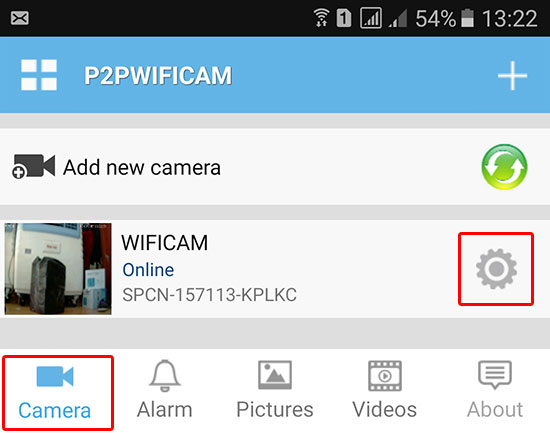
Bước 2 : Chọn User Setting như hình dưới.
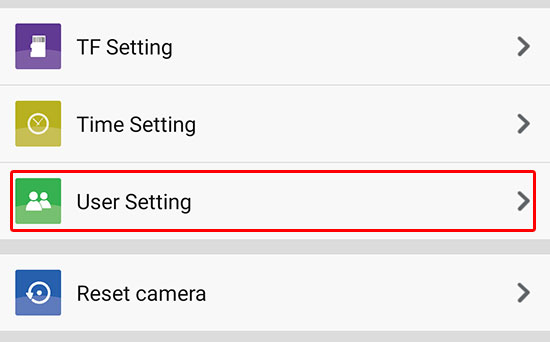
Bước 3 : Phần mềm sẽ xuất hiện một hộp thoại như hình dưới. Sau khi xem hình ảnh thì bạn làm theo lưu ý bên dưới nhé
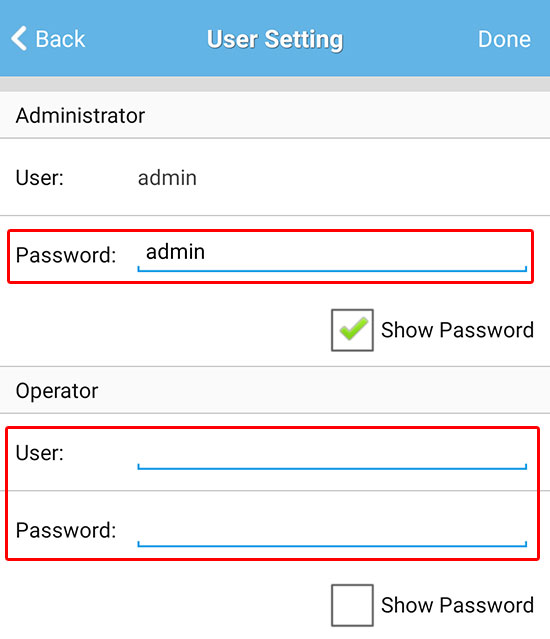
Ví dụ : User: Tencuaban / Password : camera.skytek.vn
Cũng nhấn Done trên cùng bên tay phải sau đó chờ Camera tự động Reset lại và cập nhật mật khẩu mới của bạn là thành công.
Lưu ý : Trường hợp khi bạn đổi mật khẩu mà camera ip báo offline hoặc sai user hay password thì cũng đừng lo nhé bởi bạn chỉ cần vào phần “Edit Camera” cập nhật lại mật khẩu hoặc xem bằng hình ảnh bên dưới.
Khắc phục lỗi thay đổi mật khẩu cho camera ip wifi báo sai User và Password
Mở phần mềm rồi vào phần “Edit Camera” như hình bên dưới.
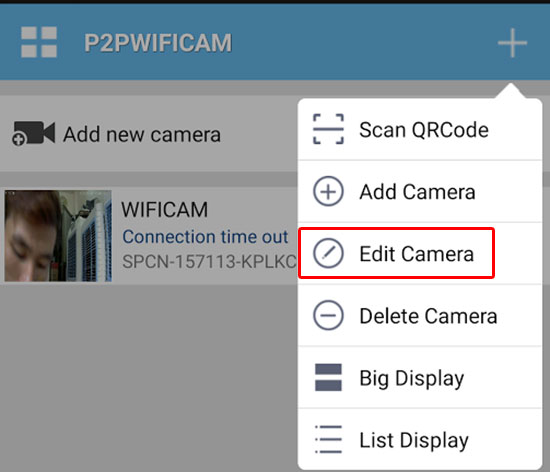
Tiếp theo chọn mã (ID) camera của bạn.
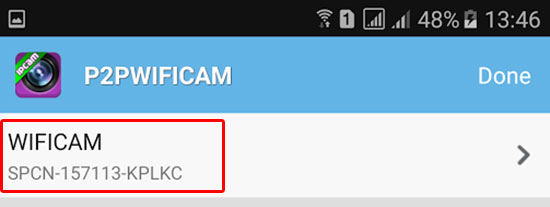
Tiếp theo cập nhật mật khẩu mới đổi vào ô mật khẩu bấm Done.
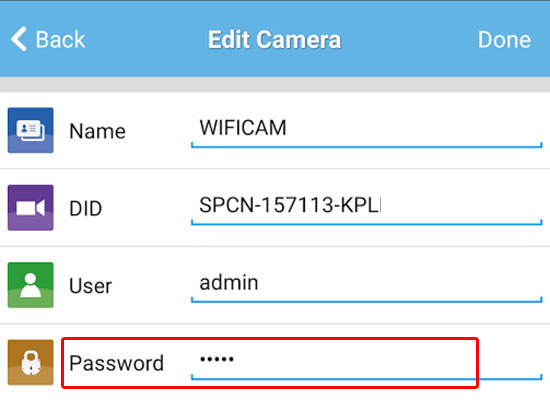
Đến đây là đã hoàn các bước thay đổi mật khẩu cho chiếc camera wifi không dây rồi.
Chúc bạn thành công!
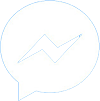 Facebook
Facebook

